Bienvenue
Bienvenue dans l’univers Dell
- Passer des commandes rapidement et facilement
- Afficher les commandes et suivre l’état de votre expédition
- Créez et accédez à une liste de vos produits
- Gérer vos sites, vos produits et vos contacts au niveau des produits Dell EMC à l’aide de la rubrique Gestion des informations de l’entreprise.
Numéro d’article: 000185038
如何安裝 Dell 的 CyberLink PowerDirector 和 PhotoDirector
Résumé: 本文涵蓋如何透過 Dell Digital Delivery 下載和安裝 CyberLink PowerDirector 和 PhotoDirector。
Contenu de l’article
Instructions
受影響的產品:
- CyberLink 威力導演
- CyberLink 相片大師
- CyberLink 威力導演 365
- CyberLink 相片大師 365
CyberLink PowerDirector/PhotoDirector 可在 Dell 購買:
- 購買電腦時:
- 軟體會儲存在 Dell Digital Delivery 應用程式中。
- 購買 Dell 電腦後:
- 軟體會儲存在 Dell Digital Locker 帳戶中。從 Dell 購買的 Cyberlink Power Director/Photo Director 英數 SKU (例如 634-BYCS) 可在 Dell Digital Locker 中,透過購買時使用的電子郵件存取。
本文僅涵蓋 Dell Digital Delivery 方法。
- 使用具有管理員權限的帳戶登入 Windows。
- 請確定您具備穩定的網際網路連線。
- 驗證已安裝 Dell Digital Delivery。
- 如需更多資訊,請參閱如何下載並安裝 Dell Digital Delivery。
若要安裝軟體:
- 在 Windows 開始功能表中,找到 Dell Digital Delivery 然後按一下。
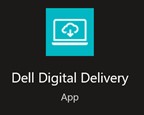
圖 1:(僅英文) Dell Digital Delivery 應用程式
- 在 Dell Digital Delivery 中,找到下列其中一項:
- Cyberlink Power Director/Photo Director 套裝
- 這是 永久 (一次性) 的授權。
- Cyberlink Power Director/Photo Director 套裝

圖 2:(僅英文) Cyberlink Power Director/Photo Director 套裝
- CyberLink Director Suite 365
- 這是 永久 (持續性) 的授權。

圖 3:(僅英文)Cyberlink 導向器套件 365
- Cyberlink PowerDirector 和 PhotoDirector 365
- 這是 訂用方案 (持續性) 的授權。

圖 4:(僅英文) CyberLink PowerDirector/PhotoDirector 365
如需進一步的步驟,請按一下正確的授權類型。
- 在 Cyberlink Power Director/Photo Director 套裝的右側,按一下 下載。

圖 5:(僅英文) 下載 Cyberlink Power Director/Photo Director 套裝
- 如果未列出 CyberLink PowerDirector/PhotoDirector,可能表示發生連線能力問題,或軟體與您的 Dell Digital Delivery 帳戶未建立關聯。
- 如需解決此問題的協助,請參閱如何取得 Dell 銷售的 CyberLink 產品支援。
- 以上螢幕擷取畫面中已省略授權金鑰。
- Dell Digital Delivery 會自動下載和安裝軟體。安裝後,CyberLink PowerDirector 或 CyberLink PhotoDirector 可透過您的 Windows 開始功能表或桌面捷徑存取。

圖 6:(僅英文) CyberLink 圖示
- 在 Cyberlink PowerDirector 和 PhotoDirector 365 的右側,按一下兌換。

圖 7:(僅英文) 兌換 Cyberlink PowerDirector 和 PhotoDirector 365
- 在網頁瀏覽器中,按一下立即註冊。
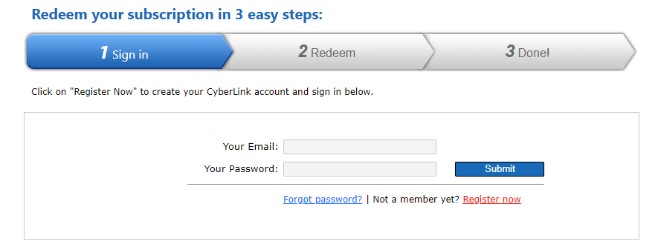
圖 8:(僅英文) 按一下立即註冊
- 在個人設定檔中:
- 填入名字
- 填入姓氏
- 填入電子郵件地址
- 填入並重新輸入密碼。
- 勾選我不是機器人。
- 按一下同意並成為會員。
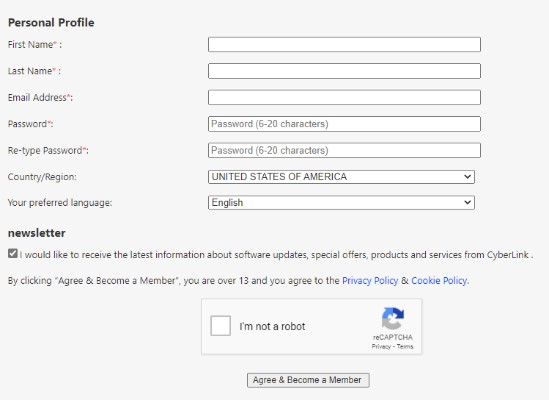
圖 9:(僅英文) 更新個人設定檔
- 關閉 CyberLink 會員區域網頁瀏覽器標籤。
- 前往您的電子郵件 (步驟 5c),然後開啟 CyberLink 會員資格確認電子郵件。
- 按一下啟用我的帳戶。
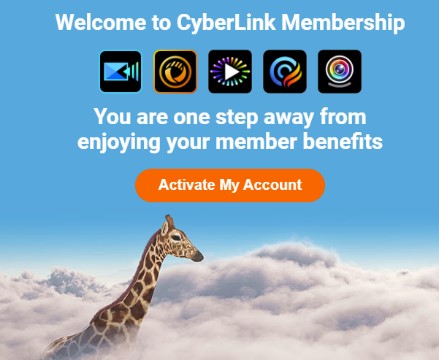
圖 10:(僅英文) 按一下「啟用我的帳戶」
- 若要啟用,請登入您的 CyberLink 帳戶。
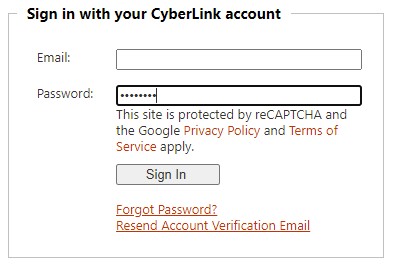
圖 11:(僅英文) 登入您的 CyberLink 帳戶
- 返回「兌換網頁瀏覽器」標籤,然後:
- 填入您的電子郵件 (步驟 5c)。
- 填入您的密碼 (步驟 5d)。
- 按一下提交。
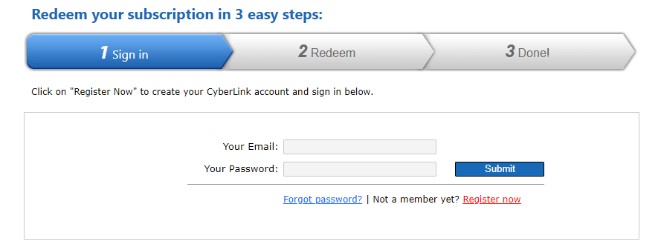
圖 12:(僅英文) 輸入登入的登入資料,然後按一下「提交」
- 填入 Dell Digital Delivery 入口網站中列出的產品金鑰 (步驟 3),然後按一下提交。
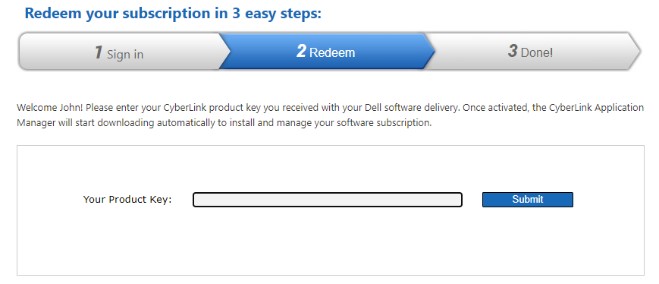
圖 13:(僅英文) 輸入產品金鑰
- 產品金鑰會標示為 Dell Digital Delivery 入口網站中的授權金鑰。
- 錯誤訊息:您的產品金鑰未識別、已過時或已啟用,請嘗試瀏覽上述的現有使用者啟用程序。
- 如需進一步協助,請記錄您的產品金鑰,然後請參閱如何取得 Dell 銷售的 CyberLink 產品支援。
- CyberLink 應用程式管理員會自動下載。下載後,按一下 ApplicationManager_[Version].exe 以自動安裝應用程式。
- [VERSION] = 安裝程式的產品版本
- 必須有 CyberLink 應用程式管理員才能存取所有訂用方案型產品。
- CyberLink 應用程式管理員會在安裝時自動啟動。按一下接受並繼續。
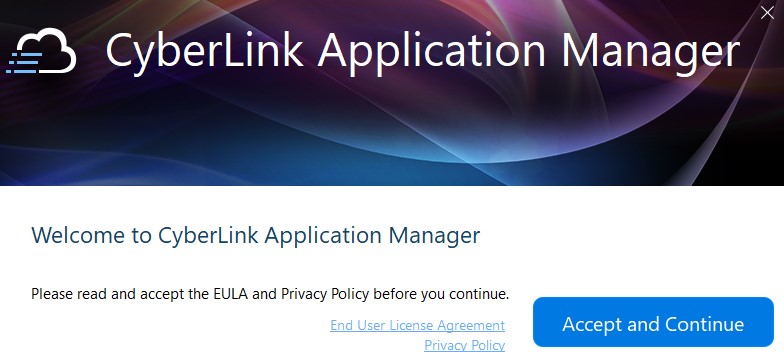
圖 14:(僅英文) 按一下「接受並繼續」
- 按一下登入。
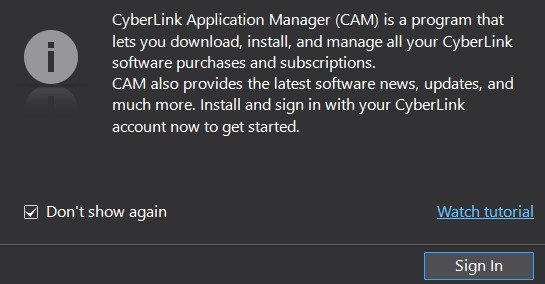
圖 15:(僅英文) 按一下「登入」
- 填入電子郵件 (步驟 5c)、密碼 (步驟 5d),然後按一下登入。
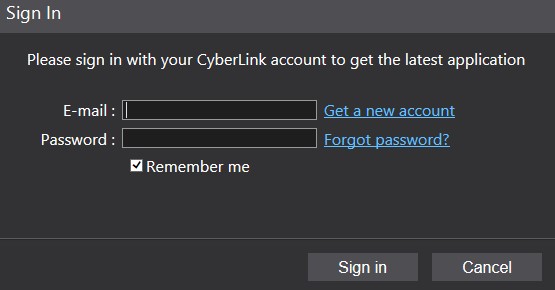
圖 16:(僅英文) 輸入登入的登入資料
- 決定您是否要參與 CyberLink 改善計畫。
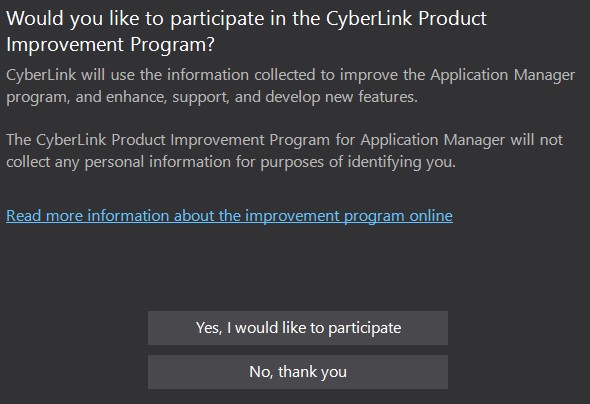
圖 17:(僅英文) CyberLink 產品改善計畫
- 安裝您的產品。
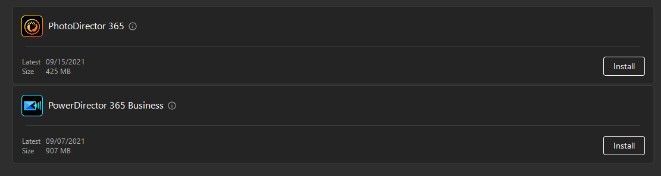
圖 18:(僅英文) 安裝您的產品
- 接受授權合約。
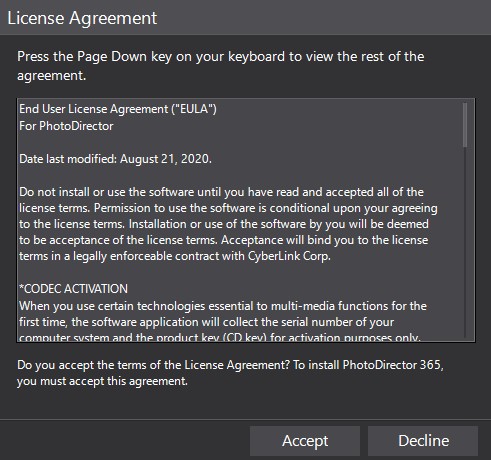
圖 19:(僅英文) 接受授權合約
- 產品會自動下載並安裝。安裝時,按一下開啟。

圖 20:(僅英文) 按一下「開啟」
- 針對您要安裝的每個產品,請重複步驟 17 至 19。
- 在網頁瀏覽器中,前往 https://www.cyberlink.com/
。
- 在右上角,按一下 使用者 圖示。
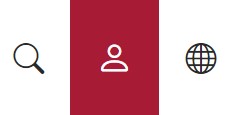
圖 21:(僅英文) 按一下使用者圖示
- 使用您的電子郵件和密碼登入。
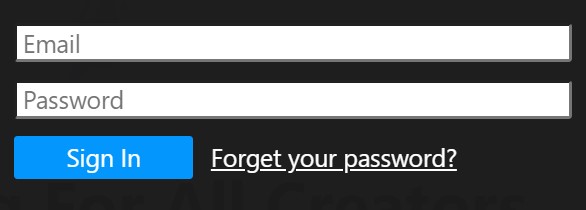
圖 22:(僅英文) 輸入您的登入資料
 連絡 CyberLink 支援。
連絡 CyberLink 支援。
- 接受並提交隱私權政策更新。
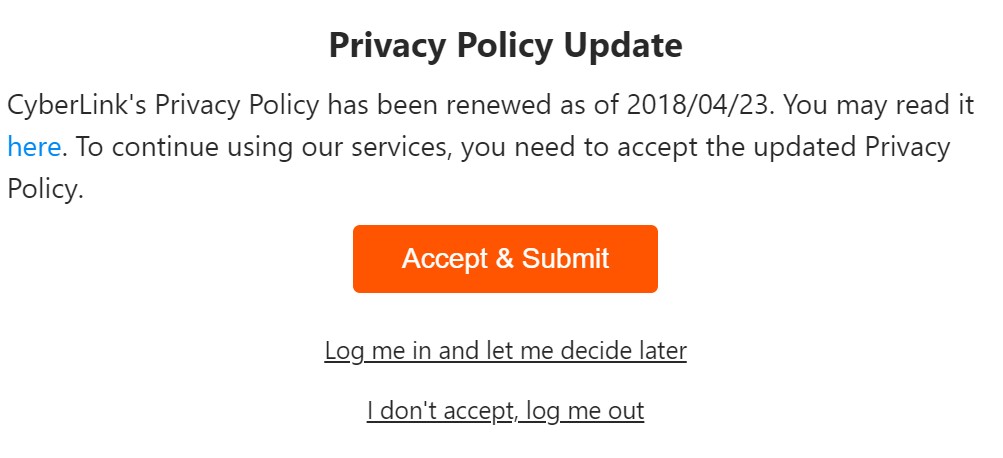
圖 23:(僅英文) 按一下「接受並提交」
- 在頂端功能表中,按一下下載。
- 在左側功能表中,按一下下載您的 365 訂用方案的 CyberLink 應用程式管理員。
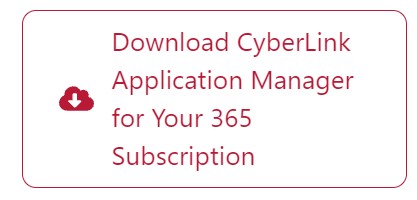
圖 24:(僅英文) 按一下「下載您的 365 訂用方案的 CyberLink 應用程式管理員」
- 按一下立即下載。
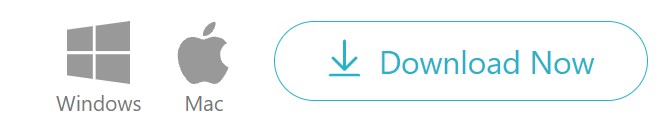
圖 25:(僅英文) 按一下「立即下載」
- 連按兩下 ApplicationManager.exe 以安裝 CyberLink 應用程式管理員。
- [VERSION] = 安裝程式的產品版本
- 必須有 CyberLink 應用程式管理員才能存取所有訂用方案型產品。
- 安裝時,CyberLink 應用程式管理員會自動啟動。按一下接受並繼續。
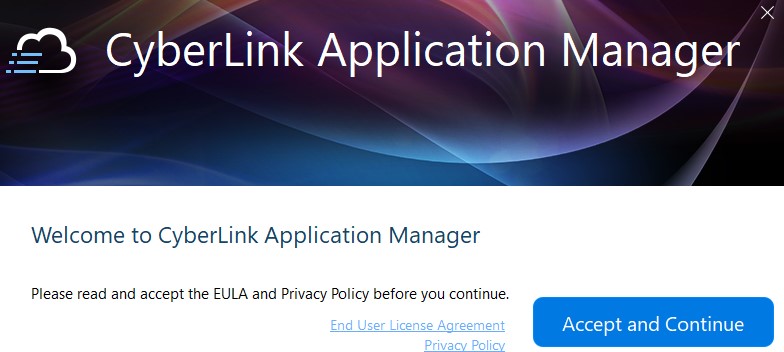
圖 26:(僅英文) 接受並繼續
- 按一下登入。
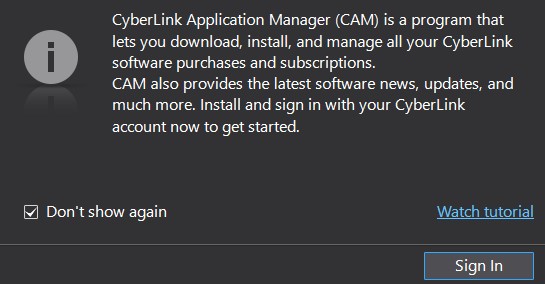
圖 27:(僅英文) 按一下「登入」
- 填入電子郵件 (步驟 5c)、密碼 (步驟 5d),然後按一下登入。
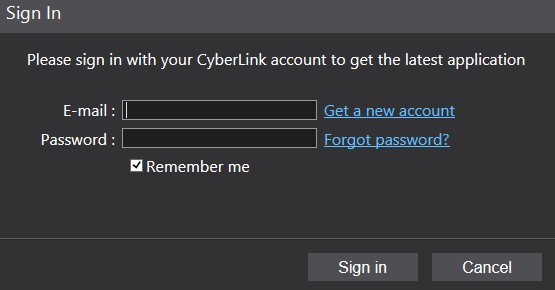
圖 28:(僅英文) 輸入您的登入資料
- 決定您是否要參與 CyberLink 改善計畫。
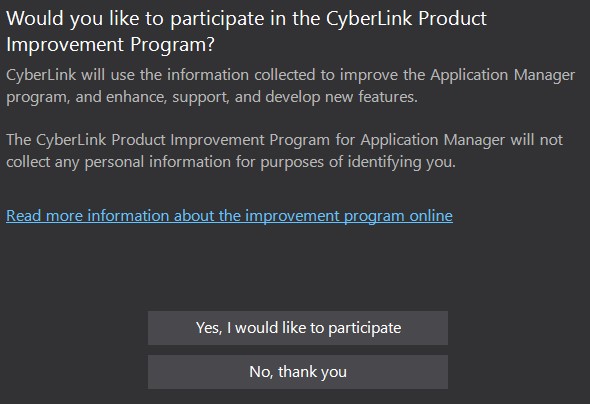
圖 29:(僅英文) Cyberlink 產品改善計畫
- 安裝您的產品。

圖 30:(僅英文) 安裝您的產品
- 接受授權合約。
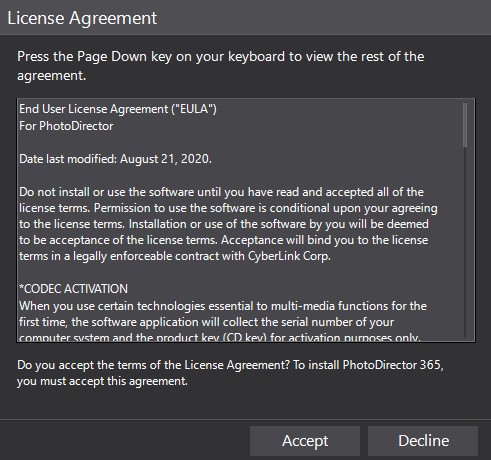
圖 31:(僅英文) 接受授權合約
- 產品會自動下載並安裝。安裝時,按一下開啟。

圖 32:(僅英文) 按一下「開啟」
- 針對您要安裝的每個產品,請重複步驟 15 至 17。
Informations supplémentaires
Vidéos
Propriétés de l’article
Produit concerné
PC & Tablet Accessories
Dernière date de publication
03 Apr 2024
Version
12
Type d’article
How To